
Ostatnia aktualizacja

Chcesz ograniczyć dostęp do swojego komputera z systemem Windows 11? Możesz przełączyć się z konta administratora na standardowe konto użytkownika. Ten przewodnik wyjaśni, jak.
Windows 11 pozwala zmienić typ konta dla użytkownika między Standard oraz Administratorzy. To określa poziom dostępu użytkownika do urządzenia i aplikacji.
Jakiś "aadministratorKonto zapewnia pełną kontrolę nad urządzeniem i aplikacjami. Na przykład użytkownik z kontem administratora może używać konta do instalowania i uruchamiania aplikacji, uruchamianych za pomocą podwyższone uprawnienia, zmiana globalnych ustawień systemu i wprowadzanie innych zmian bez wprowadzania hasła pierwszy.
A "sstandardowy użytkownikKonto ogranicza uprawnienia użytkowników, ale oferuje bezpieczniejsze środowisko. Jeśli chcesz zmienić typ konta w systemie Windows 11, wykonaj poniższe czynności.
Jak zmienić typ konta w systemie Windows 11?
Zmiana typu konta w systemie Windows 11 pozwala zarządzać jego uprawnieniami i ułatwia użytkownikom pracę nad czymś samodzielnie.
Aby zmienić typ konta w systemie Windows 11:
- Otworzyć Menu startowe i wybierz Ustawienia.

- W Ustawienia, wybierać Konta > Inni użytkownicy.
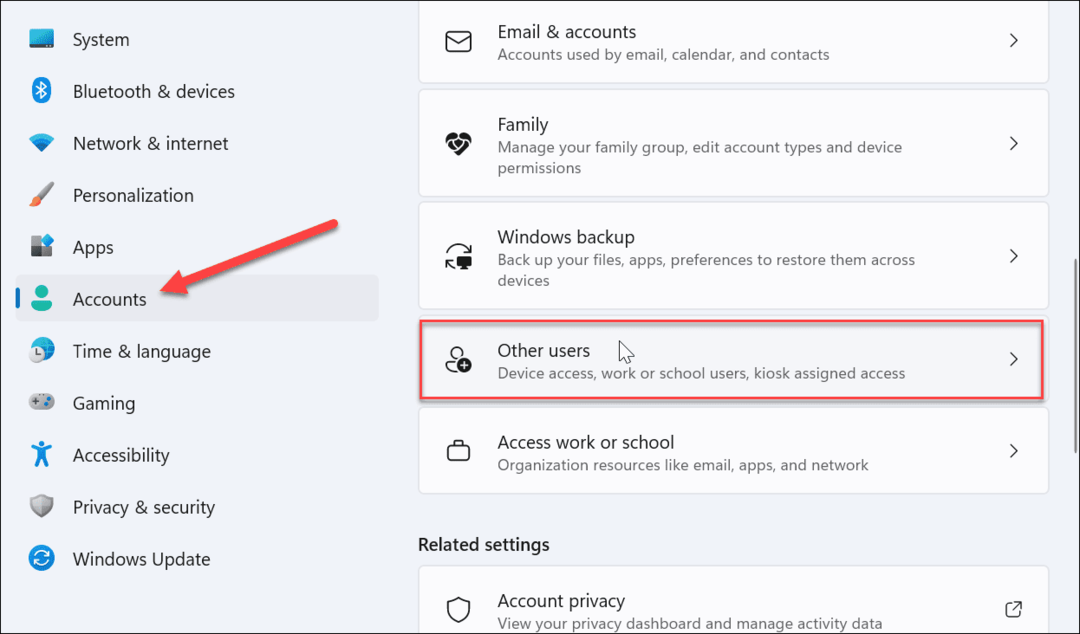
- Pod Inni użytkownicy w sekcji, znajdź konto do aktualizacji i wybierz Zmień typ konta przycisk.
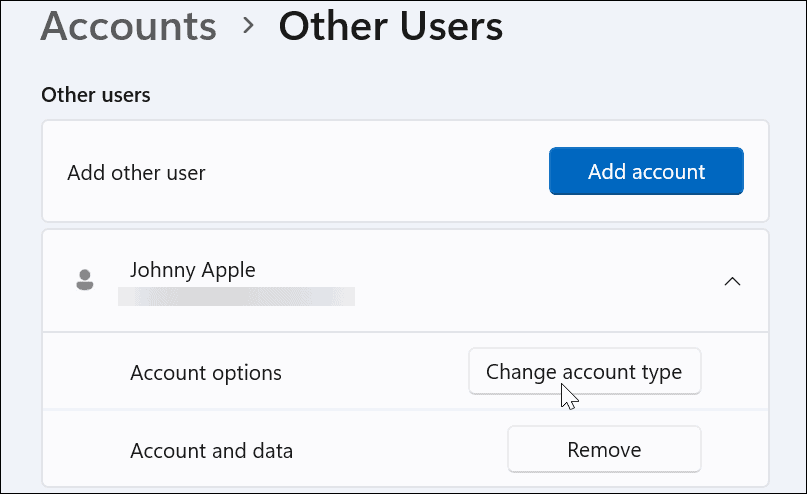
- Pod Typ konta sekcji, wybierz Standard lub Administrator opcję z rozwijanego menu i kliknij OK.
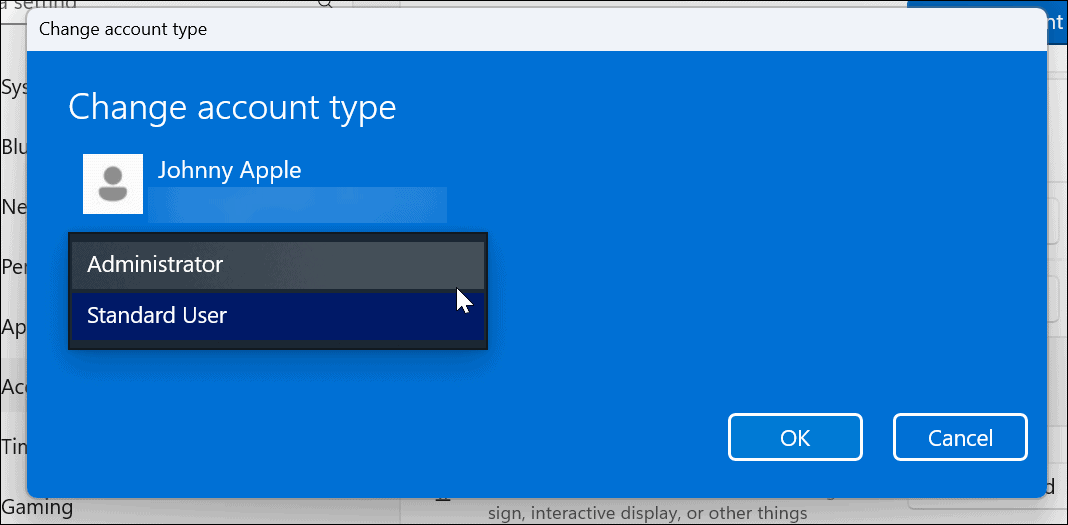
- Po zmianie typu konta, uruchom ponownie komputer, a następnie zaloguj się ponownie, używając nowego typu konta.
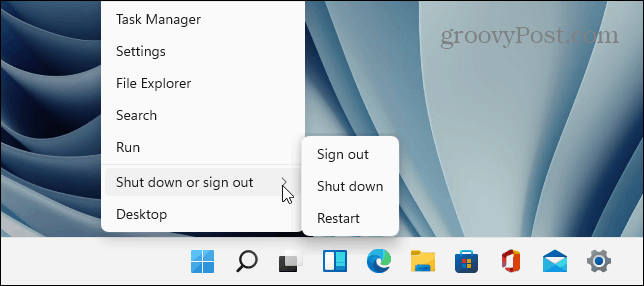
Jak zmienić typ konta w Panelu sterowania?
Jeśli wolisz użyj Panelu sterowania aby zmienić typ konta w systemie Windows 11, możesz - przynajmniej na razie. Proces jest prosty, ale obejmuje jeszcze kilka kroków.
Aby zmienić typ konta użytkownika systemu Windows 11 za pomocą Panelu sterowania:
- Otworzyć Menu startowe.
- W menu Start wyszukaj CPL i wybierz Panel sterowania z góry.
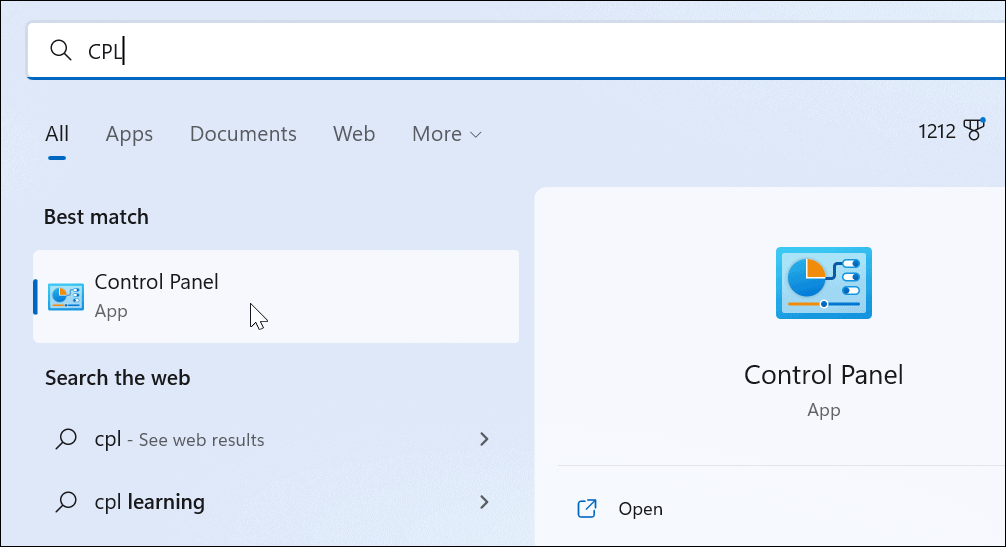
- Z głównego Panel sterowania ekran, kliknij Zmień typ konta link pod Konta użytkowników opcja.
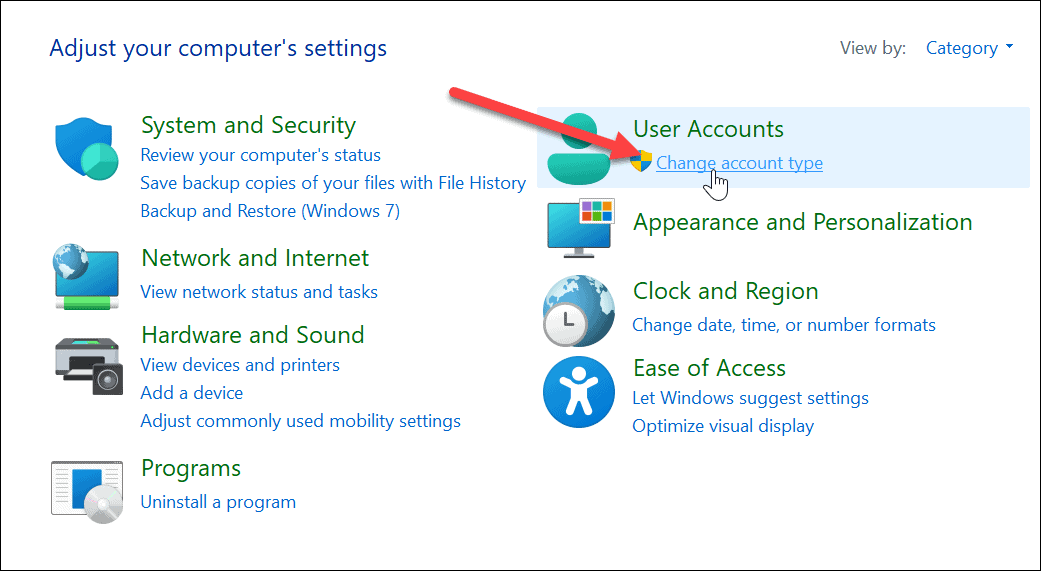
- Kliknij konto, którego typ chcesz zmienić.
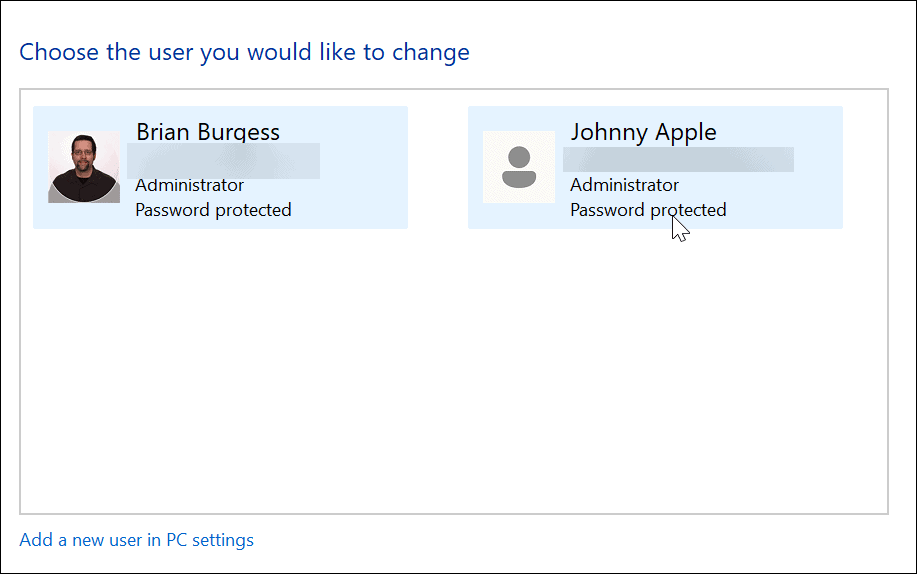
- Kliknij Zmień typ konta link po prawej stronie.
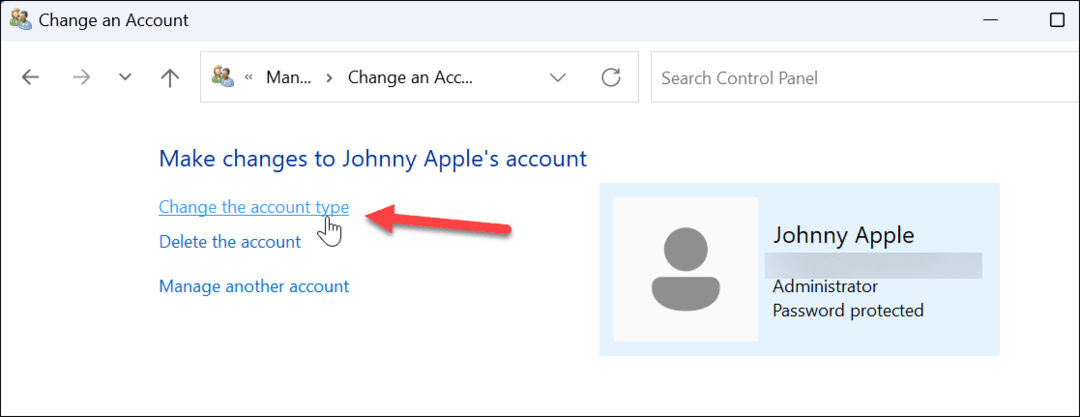
- Wybierz typ konta, którego chcesz użyć, i kliknij Zmień typ konta przycisk.
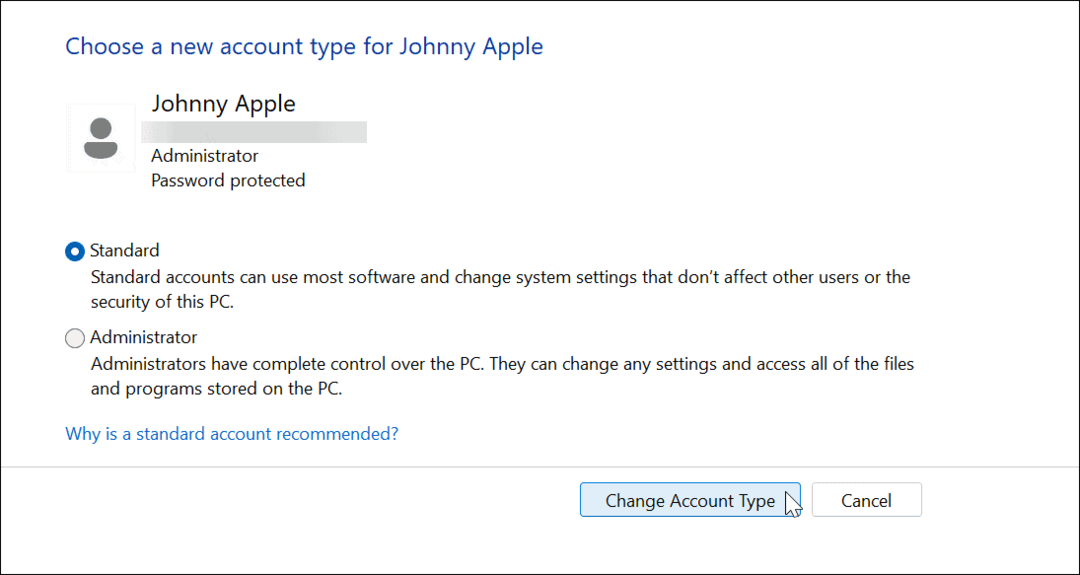
Konto zostanie skonfigurowane tak, jak wybrałeś. Na przykład ustawiamy go z administratora na konto użytkownika standardowego.
Zmień typ konta w systemie Windows 11 (metoda alternatywna)
Możesz także użyć alternatywnej metody z Panelu sterowania, aby zmienić typ konta użytkownika. To proste, ale musisz wiedzieć, co robić.
Aby użyć alternatywnej metody zmiany typu konta użytkownika w systemie Windows:
- Uderzyć Klawisz Windows + R otworzyć Biegać dialog.
- Rodzaj netplwiz w otwartym polu i kliknij OK.
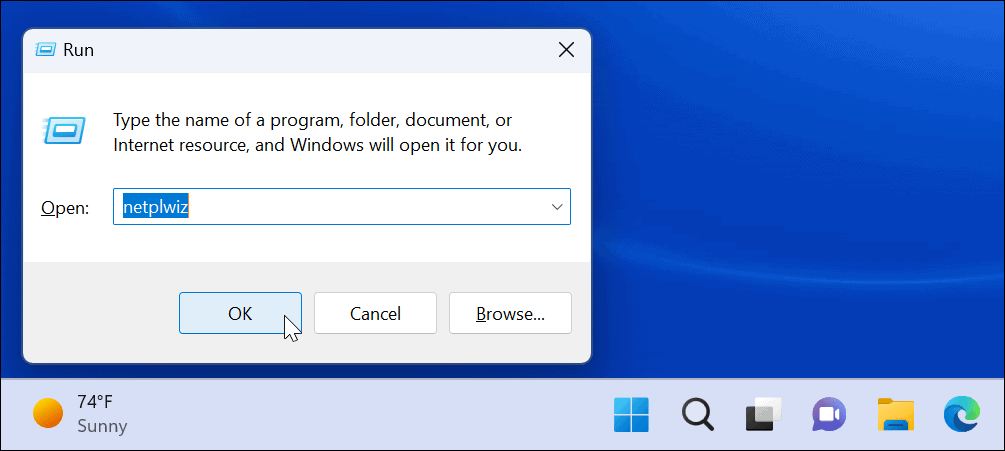
- Wybierz konto, którego typ chcesz zmienić, a następnie kliknij Nieruchomości przycisk.
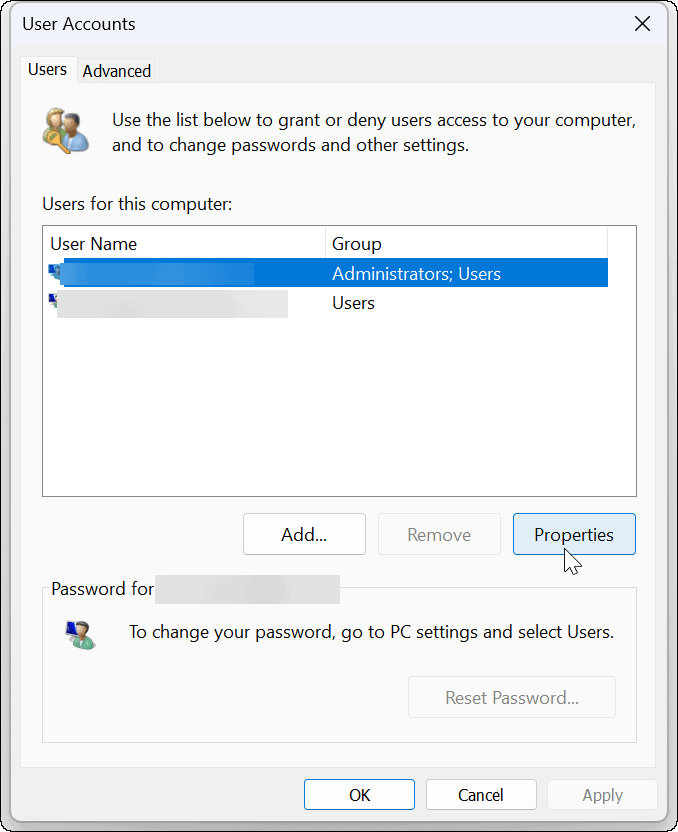
- Zapewnić Członkostwo w grupie karta jest otwarta.
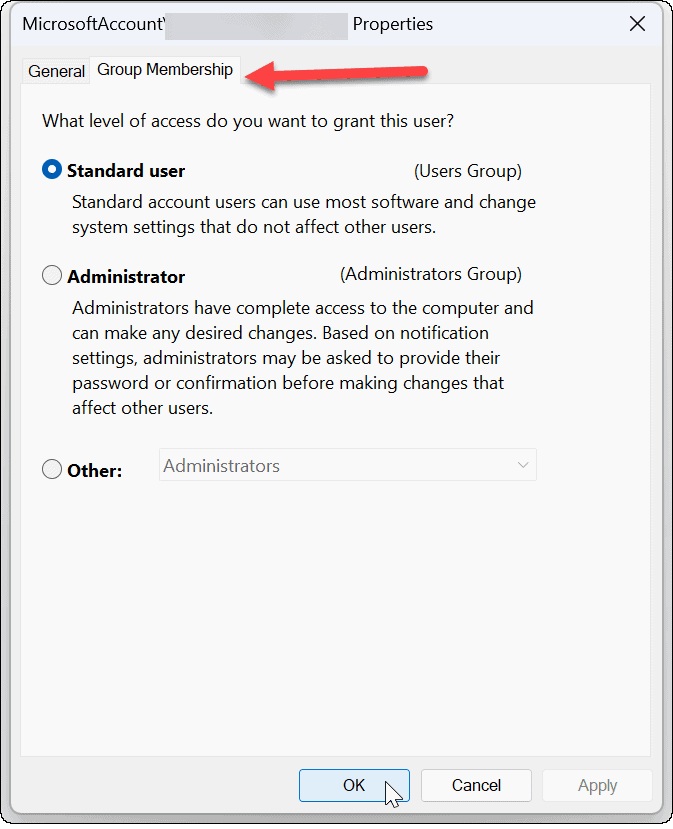
- Następnie wybierz konto, do którego chcesz przyznać dostęp i kliknij OK.

- Kliknij OK przycisk ponownie, aby zamknąć Konta użytkowników ekran.
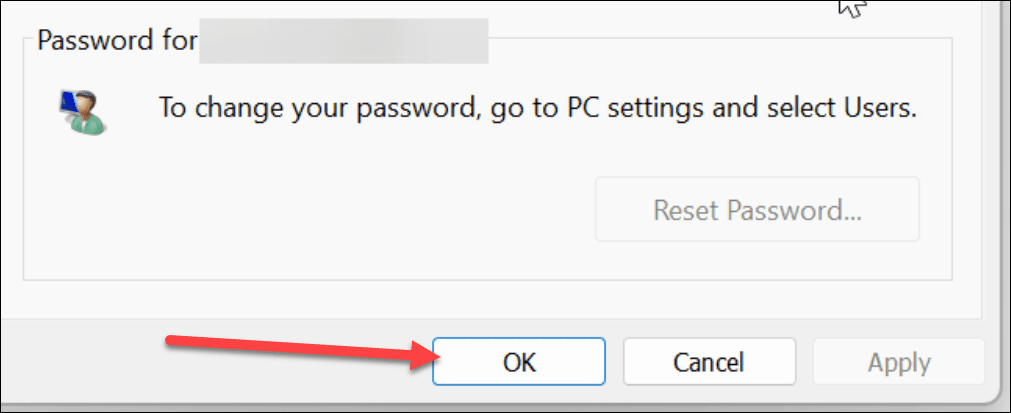
Zmień typ konta w systemie Windows 11
Korzystając z powyższych kroków, możesz szybko zmienić typ konta w systemie Windows 11.
Możesz robić inne rzeczy z kontami użytkowników i nie tylko w systemie Windows 11. Na przykład możesz całkowicie wyłącz irytującą kontrolę konta użytkownika (UAC) oraz dodaj konto użytkownika lokalnego. Może Cię również zainteresować blokowanie użytkowników w Ustawieniach w systemie Windows 11.
Jeśli chcesz w końcu pozbyć się konta, sprawdź usuwanie konta Microsoft z Windows 11.
Jak znaleźć klucz produktu Windows 11?
Jeśli potrzebujesz przenieść klucz produktu Windows 11 lub po prostu potrzebujesz go do czystej instalacji systemu operacyjnego,...
Jak wyczyścić pamięć podręczną Google Chrome, pliki cookie i historię przeglądania?
Chrome doskonale radzi sobie z przechowywaniem historii przeglądania, pamięci podręcznej i plików cookie, aby zoptymalizować wydajność przeglądarki online. Jej jak...
Dopasowywanie cen w sklepie: jak uzyskać ceny online podczas zakupów w sklepie?
Kupowanie w sklepie nie oznacza, że musisz płacić wyższe ceny. Dzięki gwarancjom dopasowywania cen możesz uzyskać rabaty online podczas zakupów w...

